Kako dodati ali odšteti dneve, mesece in leta do danes v Excelu?
Ta članek vsebuje 7 rešitev za dodajanje ali odštevanje dni, tednov, mesecev, let ali kombinacije let / mesecev / dni do datuma v Excelu. Video predstavitev
- S formulo dodajte ali odštejte dneve do danes
- Dodajte ali odštejte dneve več datumom brez formule
- V Excelu dodajte ali odštejte tedne do danes
- V Excelu dodajte ali odštejte mesece do danes
- V Excelu dodajte ali odštejte leta do danes
- V Excelu dodajte ali odštejte kombinacijo let, meseca in dni do danes
- S Kutools za Excel dodajte ali odštejte dneve, tedne, mesece ali leta do danes
S formulo dodajte ali odštejte dneve do danes
Morda ste opazili, da so v Excelu datumi petmestne številke. Zato lahko dneve dodajate ali odštevate tako enostavno kot dodajanje ali zmanjševanje števila dni v Excelu.
1. Izberite prazno celico, kamor boste postavili rezultat izračuna, vnesite formulo = A2 + 10, in pritisnite Vnesite ključ.
Opombe: Za odštevanje 10 dni od datuma uporabite to formulo = A2–10.

2. Če morate to formulo uporabiti za druge celice, povlecite ročico samodejnega izpolnjevanja celice formule v te celice, kot potrebujete.
Zdaj ste od teh datumov množično dodali ali odšteli enako število dni. Oglejte si posnetek zaslona:

Preprosto dodajajte / odštevajte dneve, tedne, mesece ali leta do danes v Excelu
Težko in dolgočasno si je zapomniti dolge zapletene formule v Excelu? Kutools za Excel Pomočnik za formulo navaja najpogosteje uporabljene formule za lažje izračunavanje in reševanje težav v Excelu Dodajte leta / mesece / tedne / dni do danes, Dodajte ure / minute / sekunde do datuma, Vsota absolutnih vrednosti, Poiščite najpogostejšo vrednost, Itd

Kutools za Excel - Napolnite Excel z več kot 300 osnovnimi orodji. Uživajte v 30-dnevnem BREZPLAČNEM preskusu s polnimi funkcijami brez kreditne kartice! Get It Now
Dodajte ali odštejte dneve več datumom brez formule
V primerjavi s formulami nekateri uporabniki Excela raje dodajajo ali odštevajo dneve neposredno brez formul. Tukaj vas bom vodil, da dodate ali odštejete enako število dni od več datumov s posebno funkcijo Prilepi v Excelu.
1. V prazno celico vnesite število dni, ki jih boste dodali ali odšteli datumom, pravi 10, in ga nato kopirajte. Oglejte si posnetek zaslona:

2. Izberite datume, ki jih boste dodali ali odšteli dneve, z desno miškino tipko kliknite in izberite Posebno lepljenje > Posebno lepljenje v priročnem meniju. Oglejte si posnetek zaslona:

3. V pogovornem oknu Prilepi posebno preverite Dodaj or Odštej možnosti, ki jih potrebujete, in kliknite OK . Oglejte si posnetek zaslona:

4. Zdaj se številka doda ali odšteje datumom, datumi pa se prikažejo kot petmestne številke. Te petmestne številke naj bodo izbrane in kliknite Domov > Oblika številk polje> Kratek zmenek da jih znova pretvorite v datume.

Zdaj boste videli, da se določeno število dni doda ali odšteje od določenega obsega datumov v velikem obsegu brez formule. Oglejte si posnetek zaslona:


Prihaja sezona odpuščanja, še vedno delate počasi?
Zavihek Office pospešuje vaš delovni tempo!
- Izboljšajte 80-odstotno delovno učinkovitost za ogled in urejanje več dokumentov hkrati
- Vsak dan zmanjšajte na tisoče klikov, poslovite se od roke miške
- Barviti zavihki prinašajo zabavo pri dolgočasnem delu, živahen in živahen delovni prostor
- Izbira
90,000 +zelo učinkoviti ljudje in 300+ znanih podjetij
Pomagajte vam delati hitreje in enostavno izstopajte iz množice! 1 sekundo za preklop med desetinami odprtih dokumentov! Preberi več Brezplačna preizkusna različica zdaj
V Excelu dodajte ali odštejte tedne do danes
Formulo lahko uporabite tudi za dodajanje ali odštevanje določenega števila tednov od datuma v Excelu. Naredite naslednje:
1. Izberite prazno celico, kamor boste postavili rezultat izračuna, vnesite formulo = A2 + 4 * 7, in pritisnite Vnesite ključ.
Opombe: Za odštevanje 4 tednov od datuma uporabite to formulo = A2-4 * 7.
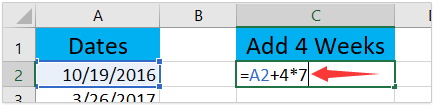
2. Če morate dodati ali odšteti tedne od drugih datumov, povlecite ročico za samodejno izpolnjevanje celice formule, kot potrebujete.
Zdaj ste od več datumov množično dodali ali odšteli enako število tednov. Oglejte si posnetek zaslona:

V Excelu dodajte ali odštejte mesece do danes
Za dodajanje ali odštevanje mesecev datumom ni primerno dodajati ali odštevati 30 datumov, ker meseci vsebujejo različno število dni v letu, nekateri vsebujejo 30 dni, nekateri vsebujejo 31 dni, drugi pa 28 ali 29 dni. Zato moramo za reševanje te situacije uporabiti funkcijo EDATE.
1. Izberite prazno celico, kamor boste postavili rezultat izračuna, vnesite formulo = EDATE (A2,3)in povlecite ročico samodejnega izpolnjevanja te celice formule, da to formulo uporabite po potrebi v drugih celicah.
Opombe: Za odštevanje 3 mesecev od datuma uporabite to formulo = EDATE (A2, -3).

2. Kot vidite, bo funkcija EDATE vrnila petmestne številke. Prosimo, pustite te petmestne številke izbrane in kliknite Domov > Oblika številk polje> Kratek zmenek da jih pretvorite v datume nazaj. Oglejte si posnetek zaslona:

Zdaj boste videli, da je datumom v velikem obsegu dodala ali odštela enako število mesecev. Oglejte si posnetek zaslona:

V Excelu dodajte ali odštejte leta do danes
Tako boste na primer seriji datumov v Excelu dodali 6 let, lahko pa naredite naslednje:
1. Izberite prazno celico, kamor boste postavili rezultat izračuna, vnesite formulo = DATUM (LETO (A2) + 6, MESEC (A2), DAN (A2)), in pritisnite Vnesite ključ.
Opombe: Če želite od datuma odšteti 6 let, uporabite to formulo = DATUM (LETO (A2) -6, MESEC (A2), DAN (A2)).

2. Če je potrebno, povlecite ročico samodejnega izpolnjevanja celice formule, da to formulo uporabite po potrebi v drugih celicah.

V Excelu dodajte ali odštejte kombinacijo let, meseca in dni do danes
V nekaterih primerih boste morda morali hkrati dodati ali odšteti leta, mesece in dni, pravi, da dodajte 3 leta 5 mesecev in 15 dni. V tem primeru lahko za rešitev težave uporabite funkcijo DATE.
1. Izberite prazno celico, kamor boste postavili rezultat izračuna, vnesite formulo =DATE(YEAR(A2)+3,MONTH(A2)+5,DAY(A2)+15), in pritisnite Vnesite tipko. Oglejte si posnetek zaslona:
Opombe: Če želite odšteti kombinacijo let, mesecev in dni skupaj, uporabite to formulo =DATE(YEAR(A2)-3,MONTH(A2)-5,DAY(A2)-15).

2. Po potrebi povlecite ročico za samodejno izpolnjevanje te celice formule, da to formulo uporabite v drugih celicah.

S Kutools za Excel dodajte ali odštejte dneve, tedne, mesece ali leta do danes
Če imate nameščen Kutools za Excel, ga boste našli Pomočnik za formulo navaja najpogosteje uporabljene formule za lažje izračunavanje v Excelu, vključno z dodajanjem dni, tednov, mesecev ali let do danes. Naredite naslednje:
Kutools za Excel - Napolnite Excel z več kot 300 osnovnimi orodji. Uživajte v 30-dnevnem BREZPLAČNEM preskusu s polnimi funkcijami brez kreditne kartice! Get It Now
1. Izberite celico, v katero boste vnesli rezultat izračuna, in kliknite Kutools > Pomočnik za formulo > Dodajte leta do danes.
Nasvet: Prosimo, izberite ustrezno formulo med Pomočnik za formulo spustni seznam glede na vaše potrebe. Na primer izberite Dodajte tedne do danes za dodajanje / odštevanje določenih tednov datumu.

2. V začetnem pogovornem oknu Formula Helper v naslovu določite naslov celice z datumom Datum čas in vnesite število let, ki jih boste dodali v Število škatla.
Nasvet: V našem primeru bomo dodali 5 let od datuma, zato vtipkamo 5 v Število škatla. Če morate odšteti nekaj let, na primer 3 leta, vnesite v polje -3 Število škatla.
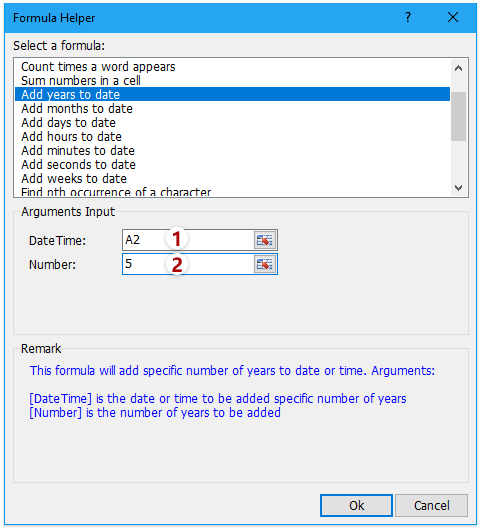
3. kliknite Ok gumb za uporabo formule Dodajte leta do danes. Če je potrebno, povlecite ročico za polnjenje, da uporabite to formulo za drug obseg

Dodaj / odštej tedne do danes:

Dodaj / odštej mesece do danes:

Kutools za Excel Pomočnik za formulo bo uporabnikom Excela prihranil zapomnitev zapletenih formul in navedel najpogosteje uporabljene formule, s pomočjo katerih boste hitro izračunali in rešili težave v Excelu, pravi Dodajte leta / mesece / tedne / dni do danes, Dodajte ure / minute / sekunde do datuma, Itd Brezplačno preskusite!
Predstavitev: v Excelu dodajte ali odštejte dneve, tedne, mesece ali leta do danes
300 orodij vam pomaga zdaj izstopati iz množice
z Kutools za Excel - nikoli ne skrbite zaradi skrajšanega dela
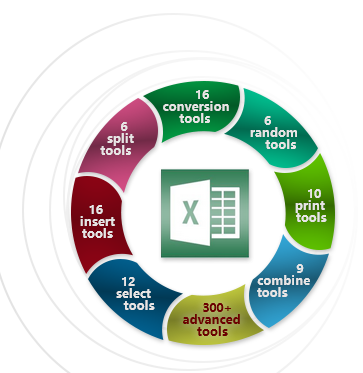
Kutools for Excel ponuja 300 priročnih orodij, prilagojenih za 1500 delovnih scenarijev, s katerimi izboljšate svojo hitrost in učinkovitost, ki presegajo vaše sodelavce, in pridobijo zaupanje vašega šefa. Zavarujte svoj položaj tudi v težkih časih in zagotovite stabilnost svoji družini.
- Postanite strokovnjak za Excel v samo 3 minutah in pridobite široko priznanje.
- Povečajte delovno učinkovitost za 80%, rešite 80% Excelovih težav in se izognite naduram.
- Pospešite svoje naloge, prihranite 2 uri dnevno za samoizboljševanje in družinski čas.
- Poenostavite svoja Excelova opravila in zmanjšajte potrebo po pomnjenju zapletenih formul in kod VBA.
- Zmanjšajte obremenitev in utrujenost, povezano s ponavljajočimi se nalogami.
- Samo naložba $49.0, ki pri usposabljanju izkoristi koristi v vrednosti več kot 4000.0 USD.
- Izbrani s strani 110,000+ vrhunskih izvajalcev in 300+ priznanih podjetij, blestite v Excelu.
- Ponudite 30-dnevno brezplačno preskusno obdobje s polnimi funkcijami, brez potrebe po kreditni kartici.

